Cambiar el nombre del dispositivo Bluetooth de su PC Windows 10
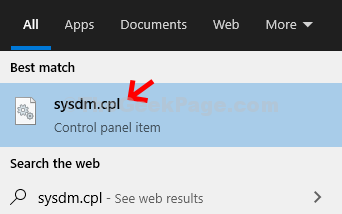
- 1210
- 335
- Mario Gollum
Bluetooth es una característica extremadamente útil de Windows PC que le permite conectarse a otros dispositivos Bluetooth en las cercanías. Puede enviar y recibir archivos, ver el contenido de su teléfono emparejando con el teléfono, conectarse a TV y más.
Sin embargo, es posible que desee cambiar el nombre del adaptador Bluetooth de su PC para que sea más fácil de detectar en lugar del nombre del dispositivo. Tenemos algunos métodos rápidos para usted que pueden ayudarlo a cambiar el nombre de su adaptador Bluetooth de Windows 10 PC fácilmente. Averigamos como.
Método 1: Cómo cambiar el nombre Bluetooth de su PC Windows 10 a través de la aplicación Configuración
Paso 1: Escritorio > Haga clic en el Comenzar Botón> Haga clic en Ajustes ubicado sobre el Fuerza opción en el menú contextual.
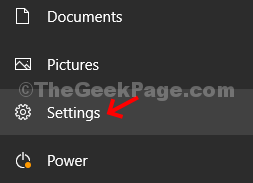
Paso 2: Ajustes Ventana> Haga clic en Sistema.
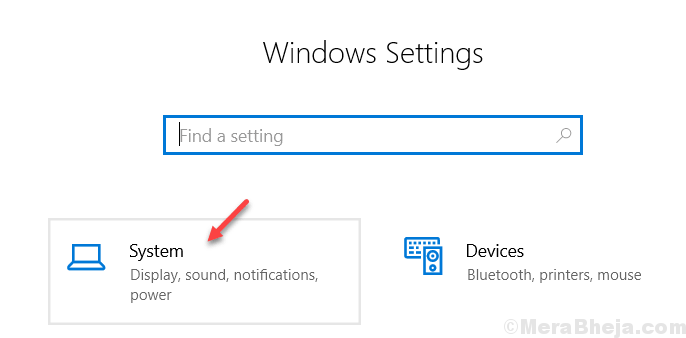
Paso 3: A continuación, en el lado izquierdo en el panel> Haga clic en Acerca de > En el lado derecho del panel> Especificaciones del dispositivo > Haga clic en Rebautizar esta PC.
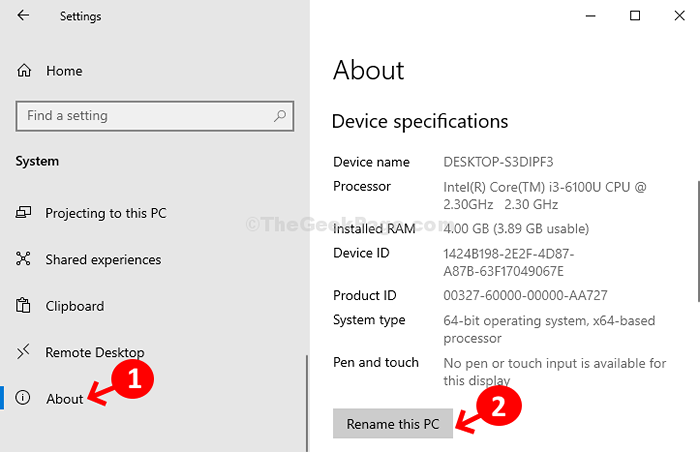
Etapa 4: Cambiar el nombre de su diálogo de PC> Escriba un nombre de su elección> Haga clic en Próximo.
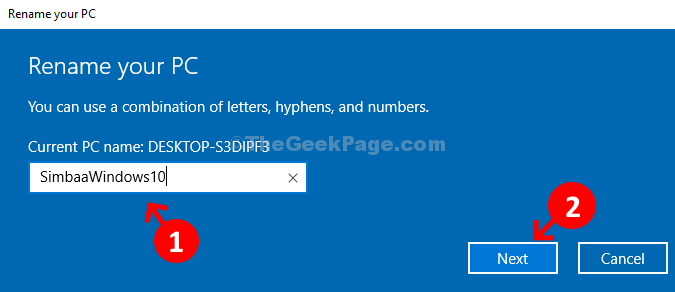
Ahora mostrará un aviso con dos opciones Reiniciar ahora y Reiniciar más tarde. Elija una opción basada en su conveniencia. Después de completar el reinicio, el nombre de su PC se mostrará como su nombre Bluetooth.
Método 2: Cómo cambiar el nombre Bluetooth de su PC Windows 10 a través de propiedades del sistema
Paso 1 - Prensa Clave de Windows + R juntos para abrir correr.
Escribir sysdm.CPL en él y haz clic DE ACUERDO.
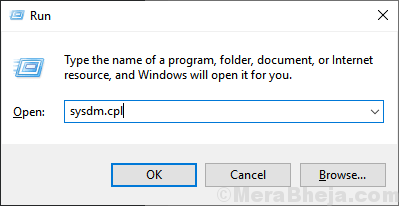
Paso 2: Propiedades del sistema ventana> Nombre de la computadora pestaña> Haga clic en el Cambiar botón.
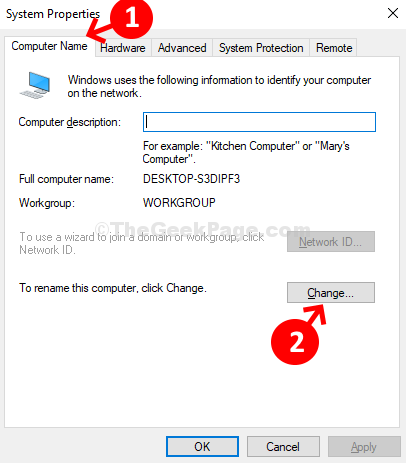
Paso 3: En la siguiente ventana> Nombre de la computadora > Escriba su elección de nombre> DE ACUERDO.
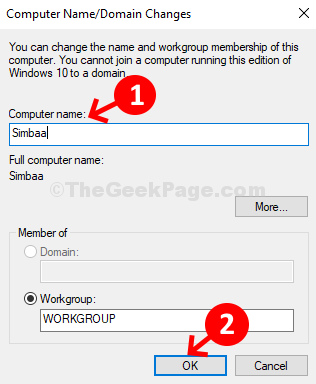
Ahora le pedirá que reinicie su PC, haga clic en DE ACUERDO para confirmar. También puede mostrarle un aviso con Reiniciar ahora y Reiniciar más tarde opción. Elija una opción según su conveniencia. Una vez que su PC se ha reiniciado, su nombre de Bluetooth debe ser el mismo que el nombre de la PC.
- « El sistema FIX detectó un desbordamiento de un búfer basado en pila en este problema de aplicación en Windows 10/11
- Cómo actualizar la tarjeta gráfica en su PC con Windows 10 »

